Wie man ein ID TECH PiP Lesegerät für einen Apple Wallet NFC-Pass konfiguriert
Der ID TECH PiP ist ein kompaktes und günstiges NFC-Lesegerät, das ideal für die Verwendung mit NFC-Karten in Apple Wallet geeignet ist.
Voraussetzungen
Zur Einrichtung des ID TECH PiP benötigen Sie Ihren privaten Apple Wallet NFC-Schlüssel und die Passtyp-ID ihres Apple Wallet NFC-Zertifikats (siehe: Wie erstellt man Apple Wallet Pässe mit NFC-Unterstützung).
Außerdem benötigen Sie die offizielle ViVOconfig Software von ID TECH (kostenlos, nur für Windows verfügbar): https://idtechproducts.atlassian.net/wiki/spaces/KB/pages/71720749/ViVOconfig+-+Home
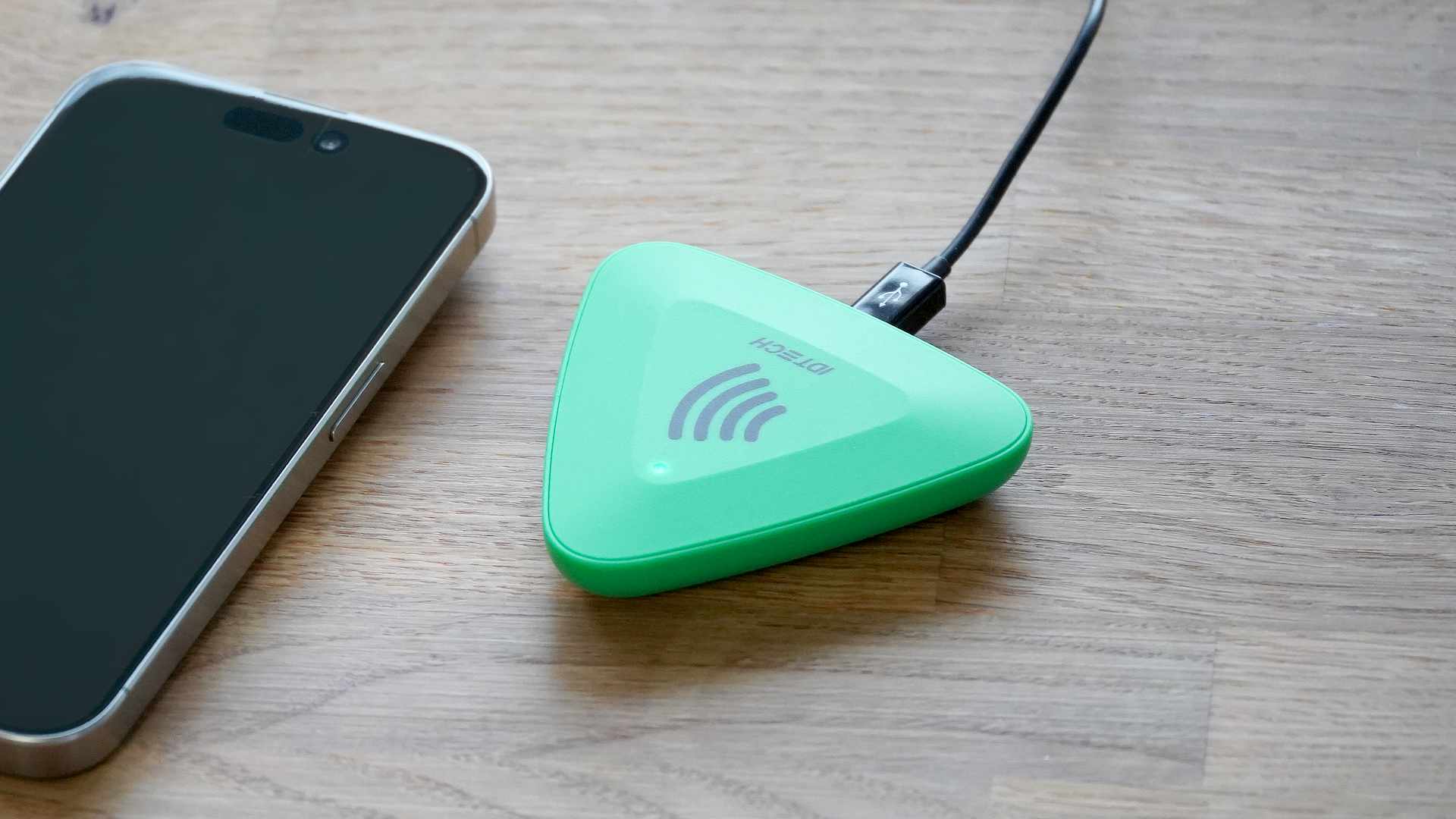
Konfiguration
Ohne Passmeister wird's ab jetzt kompliziert: In ViVOconfig müssen Sie bestimmte Anweisungen mit Ihrer Apple Wallet Konfiguration an den PiP Leser senden. Ihren privaten Apple Wallet NFC-Schlüssel benötigen Sie dabei in hexadezimaler Darstellung, von Ihrer Apple Wallet Passtyp-ID bilden Sie einen SHA-256 Hash.
// comment command-subcommand data // Apple Wallet private key (in hex format) c7-66 3c2cf220b668481cdb37e080a8339263ce8995d2c82fd0b459ed42eeae0458c1 // sha256 of Apple pass type id 04-11 0101 11a64e9f4f31cb584c432693af953f1e35cdd61cffb10182def65af1b63c7eda // config: VAS only, decrypt Apple VAS data with private key 04-00 dfed3f0103 dfed490101 // work mode: auto poll, simplified output, USB keyboard 01-12 02
Führen Sie die einzelnen Anweisungen in dieser Reihenfolge mit ViVOconfig aus. Danach ist Ihr ID TECH PiP für Ihren Apple Wallet Pass fertig konfiguriert.
Mit Passmeister
Mit Passmeister ist alles einfacher:
Laden Sie einfach unter "Pass-Einstellungen
/ NFC" die fertige Konfigurationsdatei
vivoconfig.json
herunter. In ViVOconfig laden Sie die Konfigurationsdatei
vivoconfig.json
mit "Open Config From File" und klicken danach auf "Write To Device".
Ihr ID TECH PiP ist jetzt fertig konfiguriert!
aktualisiert am: 21. September 2023